
Innholdsfortegnelse:
- Forfatter John Day [email protected].
- Public 2024-01-30 11:21.
- Sist endret 2025-01-23 15:02.

Av More Than the SumMy youtube channelFollow More av forfatteren:






Om: Jeg er en lærer som noen ganger lager videoer. Mer om mer enn summen »
Garasjen vår har ikke mye dybde, og har skap i enden jo ytterligere reduser dybden. Min kones bil er akkurat kort nok til å passe, men den er i nærheten. Jeg laget denne sensoren for å forenkle parkeringsprosessen og for å sikre at bilen var full i garasjen før jeg gikk for langt og traff skapene.
Når det var designet, bestemte jeg meg for å drive det med solcellepaneler fordi jeg hadde et godt sted å sette dem, og planen min er å utvide dette systemet til å drive flere ting i garasjen i fremtiden.
Se denne videoen for en kort oversikt:
Rekvisita
3D -trykte skap og LED -diffusor
3D -trykte trådklips
Arduino Nano, brødbrett og hoppetråder
Solar Power Manager
Solcellepaneler
Loddbart brødbrett, 2 -tråds kobling, 3 -leder kontakt, 4 -leder kontakt
LED -stripe (60/m) WS2812
14500 litiumionbatterier
Elektrisk skrutrekker
Ultralydsensor
Dobbeltsidig tape, flytende elektrisk tape
Wire stripper, loddejern
3d -skriver
Varmluftspistol
M3x8mm skruer, M3 mutter
*alle lenker er tilknyttede lenker
Trinn 1: Bygg kretsen + koden
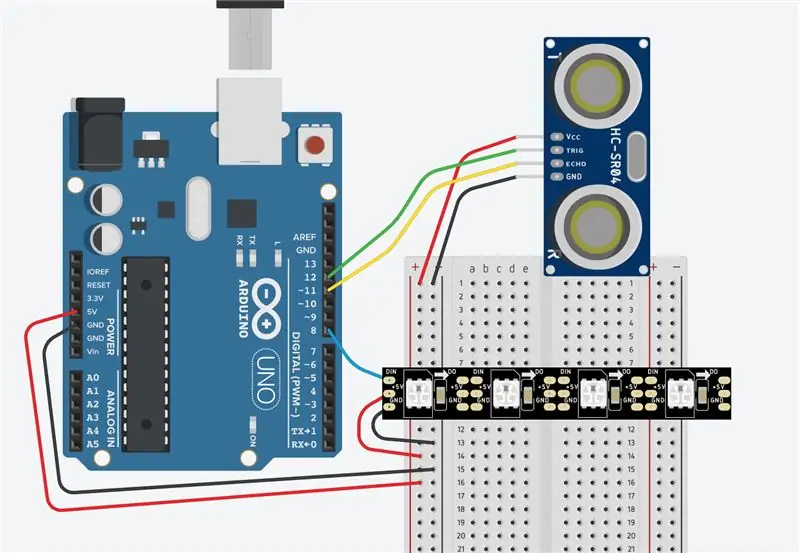
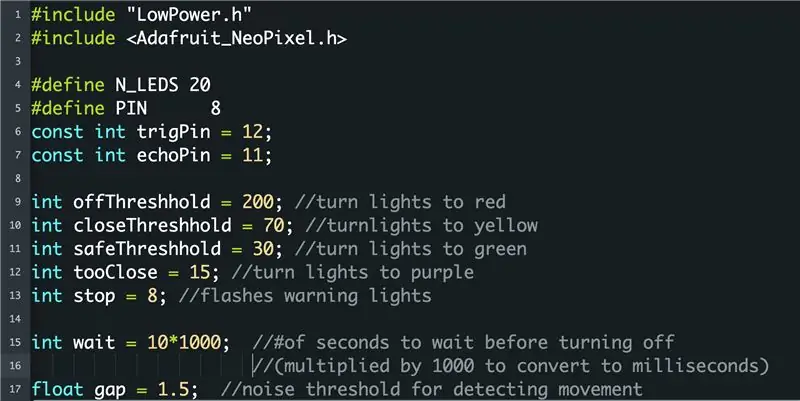
Last ned og installer arduino -skissen. Funnet her: Parking Sensor Sketch
Kretsen består av en ultralydssensor, en arduino nano og en WS2812B 5V adresserbar LED -stripe. Jeg var først bekymret for å bruke ultralydsensoren fordi overflaten på bilen ikke er flat, men etter første testing så det ikke ut til å være et problem.
Koble følgende til de angitte arduino-pinnene (eller endre dem i koden på linje 5-7):
LED -stripe -> pin 8
Ultrasonic Sensor Trig -> pin 12
Ultralyd sensor ekko -> pin 11
For å justere koden for å matche søknaden din, kan du endre følgende kodelinjer:
9: Dette er antallet cm som lysene tennes
10: Dette er terskelen for å fortelle deg at du er nær
11: dette er antall cm som lar deg vite at du er i trygg avstand
12: på denne avstanden begynner lysene å bli lilla, og gir deg beskjed om å stoppe
13: på denne avstanden begynner lysene å blinke, slik at du vet at du er for nær
Noen andre tall å justere:
15: Dette er tallet på sekunder å vente etter at bilen slutter å bevege seg før lysene slås på og Arduino går over i lavspenningsmodus.
17: Dette tallet representerer mengden fluktuasjoner i avstand som er tillatt før sensoren registrerer bevegelse og slås på igjen.
Jeg brukte "Low Power" -biblioteket til å sette Arduino i hvilemodus når den ikke var i bruk. Denne Sparkfun -guiden gir en oversikt over hvordan den fungerer, og du kan laste ned og installere den her: Low Power Library. Det jeg fant var at biblioteket forstyrret den serielle skjermen, så du vil ikke kunne bruke den mens du også inkluderer og bruker Low Power -biblioteket.
Trinn 2: Lodding av kretsen


Overfør kretskomponentene til prototypekortet og loddetinn på plass. Lodd en 4 -pinners JST -kontakt for ultralydssensoren og en 3 -pinners JST -kontakt for LED -stripen. Jeg la til en 2 -tråds JST -kontakt til 5V og jordet for å drive komponentene og arduino eksternt.
Trinn 3: Installere ultralydssensor



Bryt et 4 -pinners stykke av den kvinnelige topplisten, bøy pinnene og loddetinnet til en 4 -pinners kontakt, slik at du kan skyve den på ultralydssensoren. Mal med flytende elektrisk tape.
Merk av plasseringene for sensoren og LED -stripen på skapet der detektoren skal monteres. Tape den 3d -trykte ultralydsensorfeste til det valgte stedet med dobbeltsidig tape. Bor hull i veggen for å føre ledningen gjennom.
Trinn 4: Installere LED -stripe
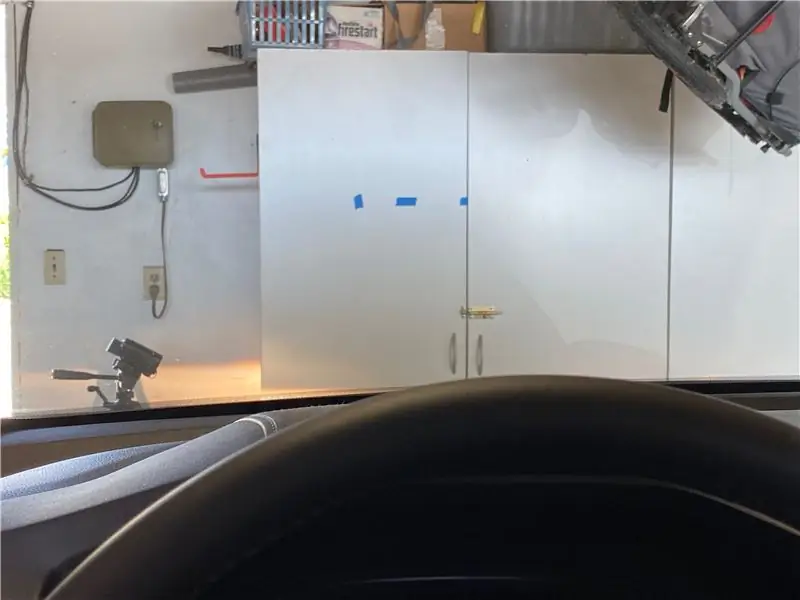
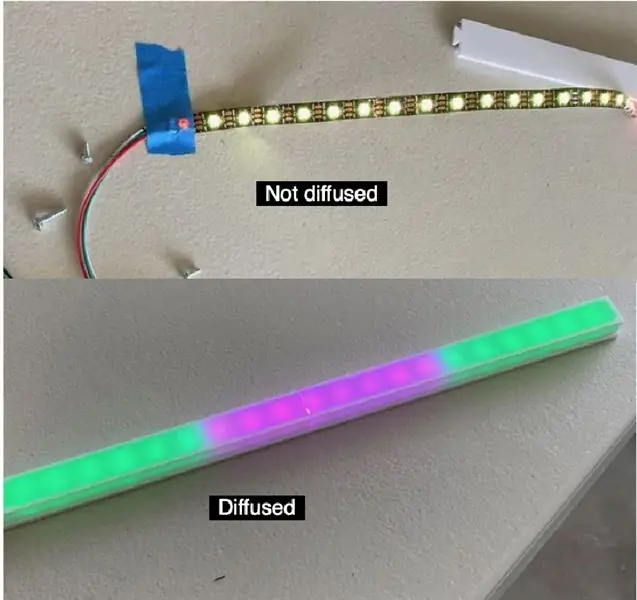
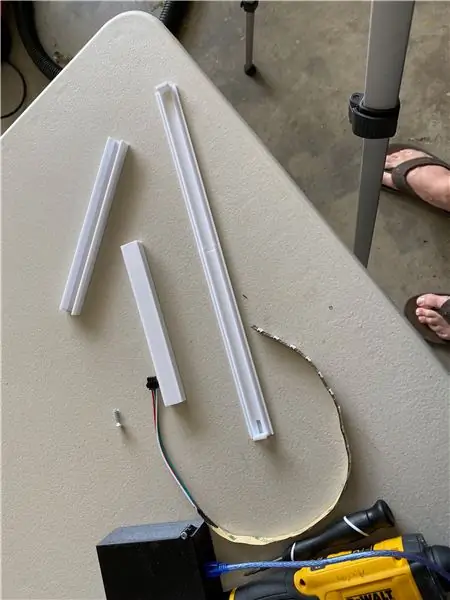
Klipp en LED -stripe til en lengde som fungerer for deg. (Min var 20 lysdioder lang, og hadde en avstand på 60 lysdioder/m). Lodd en 3 -pinners kontakt til inngangssiden, og mal med flytende elektrisk tape.
Hvis du plasserer lysdiodene på veggen, har pikslene en begrenset synsvinkel, og derfor blir mye av lyset bortkastet. Du kan se forskjellen på bildet ovenfor. Dekselet jeg designet for å spre lyset har en tykkelse på omtrent 0,5 mm, noe som så ut til å gi den optimale balansen mellom lysstyrke og mengde diffusjon.
Velg stedet du vil plassere lysdiodene på. Ideelt sett bør de være sentrert foran føreren, nær øyehøyde fra førersetet. Fest de to bakstykkene på holderen sammen, skyv LED -stripen inn i holderen, fjern limet fra baksiden av LED -stripen og trykk på plass. Skyv dekslene på holderen og bruk dobbeltsidig tape for å montere det stedet du har valgt.
Merk: skissen er programmert for 20 lysdioder, så hvis du bruker et annet beløp, husk å endre tallet på linje 5 for å gjenspeile det. Hvis du bruker et ulikt antall lysdioder, er det satt opp slik at det fortsatt vil fungere som forventet.
Trinn 5: Installering av Arduino og tilkobling av det hele
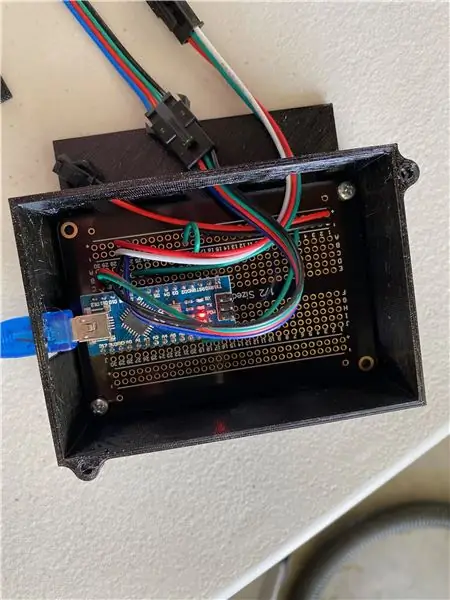
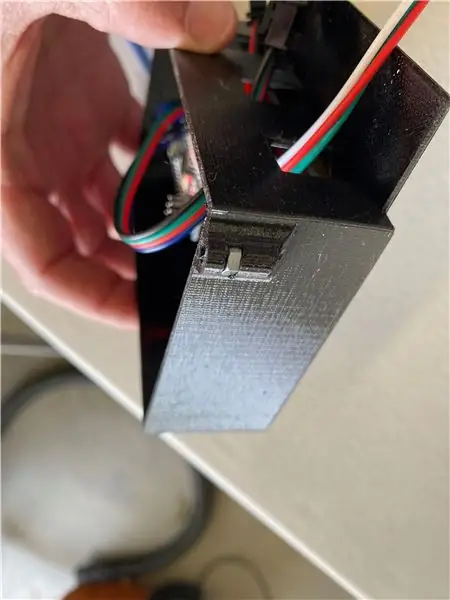

Bruk to M3 -skruer og muttere for å feste det loddbare brødbrettet til skapet, skyv kontaktene gjennom åpningene på siden og skru lokket på plass.
Velg et praktisk sted å feste kabinettet nær lysdiodene og ultralydsensoren, og legg til en skrue slik at du kan henge den på plass ved hjelp av nøkkelhullsfeste. Jeg plasserte rett ved siden av ultralydsensoren slik at jeg kunne unngå å måtte lage en firetråds forlengelse for sensoren.
Fest sensoren og lysdioden. Bruk 3d -trykte trådbraketter for å hjelpe til med ledning, og for å forhindre at ledninger kan bevege seg for mye.
Trinn 6: Legge til solcellepaneler
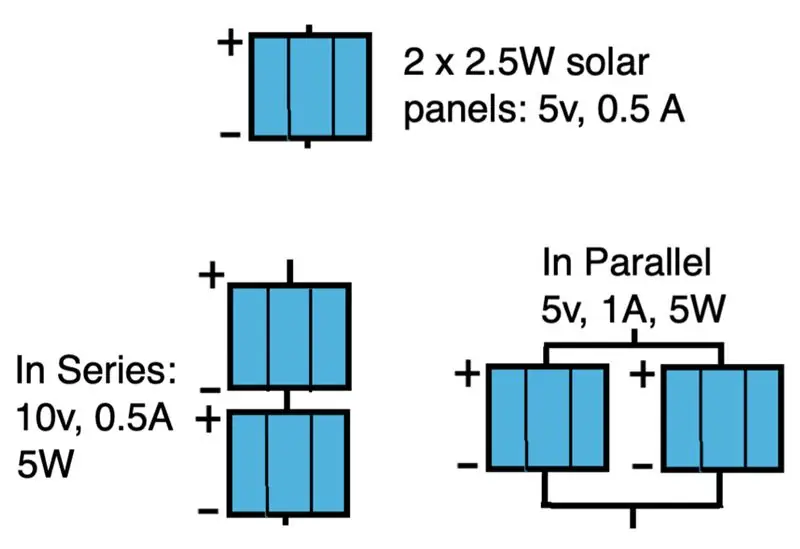


Jeg bestemte meg for å legge til solenergi til dette prosjektet, slik at jeg ikke treng å bekymre meg for batterier, og så jeg ikke hadde det konstant plugget inn i veggen. Soloppsettet er modulært, så jeg planlegger å gjøre flere garasjeprosjekter som vil hente strøm fra det, og jeg kan forbedre solcellepanelene eller ladekontrollen og batteriet etter behov.
Solkraftansvarlig som brukes i dette prosjektet krever en minimumsspenning på 6v og en effekt på minst 5W for å lade batteriet. Det vanskelige med små solprosjekter er at litiumionbatteriene trenger minst 1 amp strøm for å lade. I dette tilfellet hadde jeg to 5v paneler som var vurdert til 0,5 A hver. Fordi strømbehandleren trenger minst 6v, må panelene kobles i serie og legge til spenningen. I dette arrangementet forblir strømmen på 0,5A, men fordi strømmen fra de kombinerte panelene er 5W, når ladestyringen senker spenningen, vil den ha tilstrekkelig strøm til å lade batteriet.
Merk: Spenningen i solcellepanelet svinger betydelig gjennom dagen, og vil ha en topp med verdier høyere enn den nominelle spenningen. Av denne grunn vil du ikke koble en Arduino eller et batteri direkte til panelet.
Bruk ledning til å lodde panelene i serie, og legg til en 2 -pinners JST -kontakt slik at du enkelt kan koble dem til og fra strømstyringen. Finn en flat overflate som får mye sol til å montere panelene. For meg hadde jeg et sted hvor jeg enkelt kunne tape dem med dobbeltsidig tape. Jeg rengjorde overflaten først, og teipet deretter panelene ned. Holdet virker sterkt nok, men tiden vil vise om dette er tilstrekkelig til å holde mot noen av de sterke vindene vi får rundt her. Jeg brukte glidelåser for å holde ledningen på plass mens den mates tilbake i garasjen.
Mange elektriske generatorer kan også brukes som en belastning når en spenning tilføres dem. Når det gjelder en mikrofon, kan den brukes som høyttaler. En generator kan også fungere som en motor. En LED kan brukes til å måle tilstedeværelsen av lys. Hvis en spenning tilføres et solcellepanel, vil det trekke strøm, og jeg tror det vil avgi lys (ikke sikker på hvilken frekvens). I et tilfelle som dette må en blokkeringsdiode installeres et sted i kretsen for å forhindre at solcellepanelet tømmes for batteriet når det ikke er sollys tilstede. Jeg antok at strømstyringskretsen hadde dette innebygd i den, men etter noen dager med regn hadde batteriet blitt fullstendig tømt.
Jeg brukte en diode som jeg fant liggende, og loddet den til enden av ledningen som ville kobles til 5V -terminalen på ladekontrollen. Hvis du lodder til samme sted, bør enden av dioden med båndet peke mot ladestyringen, og vekk fra den positive terminalen på solcellepanelet. Dette vil blokkere strøm fra å lekke tilbake inn i panelet. Jeg brukte en varmekrympende loddetrådskontakt for å lodde den på plass, fordi jeg installerte min etter at jeg hadde systemet på plass.
Trinn 7: Legge til Solar Power Manager
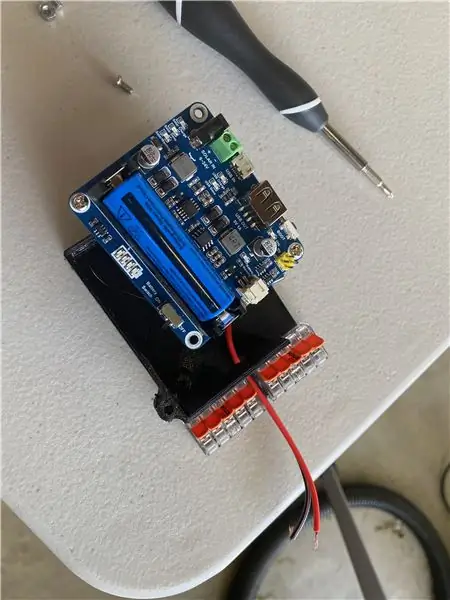
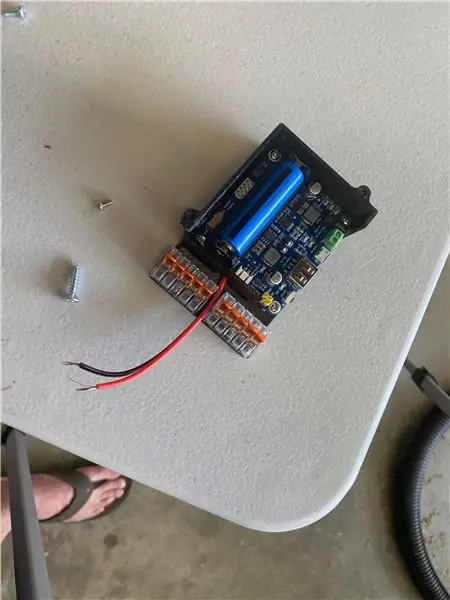

Strømbehandleren har alternativer for å koble til med kvinnelige jumperkabler eller USB -kabler. Ingen av disse er spesielt praktiske for avstanden jeg ønsket å kjøre ledningen, så i stedet loddet jeg ledninger til undersiden av brettet der 5v- og jordpinnene var koblet til.
Fest to 5 -pinners Wago -hendelmuttere til kabinettet ved hjelp av dobbeltsidig tape. Dette gjør det mulig å drive flere enheter fra denne strømbehandleren. Den er i stand til å levere opptil 1A strøm ved 5V, så hvis fremtidige applikasjoner krever mer strøm enn det, bør du utforske å bruke andre strømstyrere.
På baksiden av strømbehandleren er det en serie brytere, slik at du kan stille inn omtrentlig spenning på solcellepanelene dine, så bytt den slik at den matcher soloppsettet du bruker. I mitt tilfelle satte jeg den til 9v, ettersom panelene i serieoppsettet er vurdert til 10v.
Strømbehandleren kommer med avstand, så fjern to av dem, og bruk hullene til å skru strømbehandleren til kabinettet ved hjelp av M3x8 -skruer. Mat ledningene som er loddet til 5v og slipt gjennom hullet i bunnen, og klem dem inn i Wago -hendelmutrene.
Finn et godt sted for strømbehandleren, og legg til en skrue på veggen. Bruk nøkkelhullet på kabinettet for å henge det på plass. Kjør ledningen fra Arduino til strømbehandleren, og fest den på plass ved hjelp av 5v og jordede Wago -kontakter. Vær veldig forsiktig så du ikke fester den bakover, Arduino -brettene har noen beskyttelser, men du kan potensielt steke din her hvis du kobler 5v -pinnen omvendt. Bruk ledningsfester for å holde ledningen på plass langs veggen.
Gjør det samme med ledningen som kommer fra solcellepanelet. Sørg for å koble fra solcellepanelene før du fester ledningene til inngangen på strømkontrollen, slik at du ikke ved et uhell kortslutter dem eller skader kortet.
Når du er ferdig, fest dekselet til kabinettet, slå på bryteren for batteriet og koble til solcellepanelene.
Trinn 8: Test det ut
Førstepremie i LED Strip Speed Challenge
Anbefalt:
Arduino Parking Assistant - Parker bilen på riktig sted hver gang: 5 trinn (med bilder)

Arduino Parking Assistant - Parker bilen din på riktig sted hver gang: I dette prosjektet viser jeg deg hvordan du bygger din egen parkeringsassistent ved hjelp av en Arudino. Denne parkeringsassistenten måler avstanden til bilen din og veileder deg til å parkere den på riktig sted ved hjelp av en LCD -skjermavlesning og en LED, som fortsetter
University Campus Student Parking Map: 7 trinn (med bilder)

University Campus Student Parking Map: Mange studenter lurer på hvor de kan parkere på et universitetsområde. For å løse dette problemet laget jeg et opplyst parkeringskart over hovedområdet på Utah State Universitys campus. Kartet er for at elevene skal ta et raskt blikk på hvilke parkeringsalternativer som er
Led Solar Powered: 3 trinn (med bilder)

Led Solar Powered: enkelt energigjenvinningssystem ved bruk av solcellepaneler og led (uten batterier) Solcellepaneler som vanligvis består av to lag silisium - halvledermateriale og et separasjonslag, kobles sammen og monteres i paneler eller moduler. Finn oss
Solar Powered Heart Blinky LED Anheng Smykker: 11 trinn (med bilder)

Solar Powered Heart Blinky LED Anheng Smykker: Dette instruerbare er for solcelledrevet hjerte med en pulserende rød LED. Den måler omtrent 2 " med 1,25 ", inkludert USB -fanen. Den har ett hull gjennom toppen av brettet, noe som gjør det enkelt å henge. Bruk den som et halskjede, øredobber, lim på en pinne
Arduino Parking Assistant: 17 trinn (med bilder)

Arduino Parkeringsassistent: De av oss som har små garasjer kjenner frustrasjonen over å parkere litt for langt inn eller litt for langt ut og ikke kunne gå rundt bilen. Vi har nylig kjøpt et større kjøretøy, og det må parkeres perfekt i garasjen for å
